Sakārtot savus e-pastus ir ļoti svarīgi, lai atrastu vajadzīgos, kad tie ir nepieciešami. Viens vienkāršs veids, kā to izdarīt, ir izveidot mapes un pārvietot uz tām savus ziņojumus.
Saturs
- Izveidojiet mapi pakalpojumā Gmail
- Pārvietojiet e-pastu uz mapi
Ja jūs izmantot Gmail, jūs redzēsiet noklusējuma mapes, kas jau ir izveidotas jums, izvēlnē kreisajā pusē. Kad iestatīsit savu, tie būs vienā rindā, nodrošinot ātru un vienkāršu veidu, kā sakārtot iesūtni. Tālāk ir norādīts, kā pakalpojumā Gmail izveidot mapes un pārvietot uz tām e-pastus.
Ieteiktie videoklipi
Viegli
5 minūtes
Gmail konts
Dators
interneta pārlūks
Izveidojiet mapi pakalpojumā Gmail
Pirms sākam, ir svarīgi atzīmēt, ka pakalpojumā Gmail mapes netiek dēvētas par “mapēm”. Tos sauc par "iezīmēm", bet darbojas tāpat kā mapes.
Pirmoreiz veidojot mapi, iespējams, vēlēsities iestatīt dažas, kas jums būs vajadzīgas. Labākā vieta, kur to izdarīt, ir Gmail iestatījumos. Turpinot tālāk, varat izveidot citu jaunu mapi arī dažos citos veidos.
1. darbība: Dodieties uz Gmail vietne, ielogotiesun atlasiet rīks ikona augšējā labajā stūrī.
2. darbība: Izvēlieties Skatīt visus iestatījumus parādītās izvēlnes augšdaļā.
Saistīts
- Kā izmantot Dante, lai izveidotu savu GPT-4 versiju
- Kā ģeneratīvais AI radīs spēles ar “plašākām, lielākām un dziļākām pasaulēm”
- Kā izveidot aptauju programmā Slack
3. darbība: Izvēlieties Etiķetes cilni Iestatījumu lapas augšdaļā.
4. darbība: Jūs vispirms redzēsit Sistēmas etiķetes, kas ir iepriekš minētās noklusējuma mapes. Virzieties tālāk uz leju līdz Etiķetes sadaļu un atlasiet Izveidojiet jaunu etiķeti.

5. darbība: Ievadiet etiķetes (mapes) nosaukumu un pēc izvēles atzīmējiet Zem ligzdas etiķete lodziņu un nolaižamajā sarakstā izvēlieties vecāku iezīmi.
Tas ir labs veids, kā strukturēt mapes ar apakšmapēm. Piemēram, varat izveidot vecākmapi klientiem un iestatīt apakšmapes zem tās katram klientam.
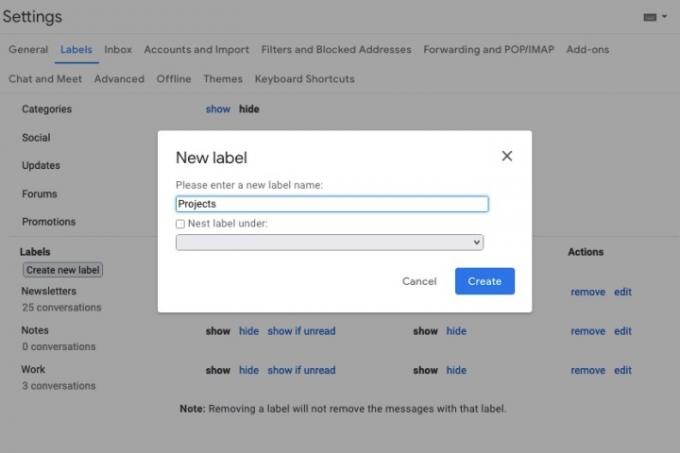
6. darbība: Izvēlieties Izveidot un sarakstā redzēsit savu jauno etiķeti (mapi).
Varat izvēlēties, kur to parādīt, izmantojot Rādīt un Slēpt opcijas zem Rādīt iezīmju sarakstā un Rādīt ziņojumu sarakstā galvenes.
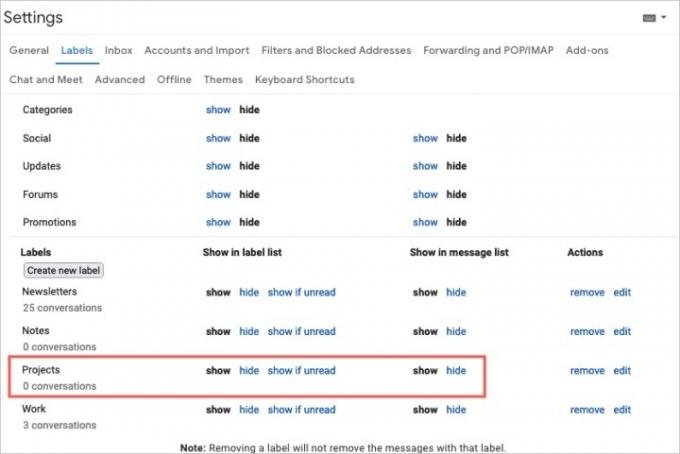
7. darbība: Kad esat pabeidzis, varat doties atpakaļ uz savu Iesūtne izvēloties šo opciju kreisās puses izvēlnē.
Kad esat apguvis mapju lietošanu, varat izveidot jaunu tieši no iesūtnes. Vienkārši veiciet vienu no šīm darbībām:
- Izvēlieties Izveidojiet jaunu etiķetes plus zīmes ikonu kreisajā izvēlnē. Šī ikona atrodas tieši pa labi no galvenes Labels kreisās puses izvēlnē.
- Izvēlieties Pārvietot uz vai Etiķetes no rīkjoslas augšpusē un izvēlieties Izveidot jaunu. Tas attiecas uz atlasīto e-pastu.
- Ar peles labo pogu noklikšķiniet uz e-pasta, virziet kursoru virs tā Pārvietot uz vai Iezīmēt kā, un izvēlieties Izveidot jaunu. Tas attiecas arī uz atlasīto e-pastu.
Pārvietojiet e-pastu uz mapi
Ir vairāki veidi, kā pārvietot e-pastus uz Gmail mapēm. Iespējams, vienkāršākais veids ir izmantot Pārvietot uz opciju rīkjoslā.
1. darbība: Atlasiet e-pasta ziņojumu, kuru vēlaties pārvietot iesūtnē, atzīmējot atbilstošo izvēles rūtiņu.
2. darbība: Izvēlieties Pārvietot uz opciju rīkjoslā augšpusē. The Pārvietot uz ikona izskatās kā fails ar bultiņu vidū.
3. darbība: Parādītajā izvēlnē izvēlieties mapi, kurā vēlaties ievietot e-pastu.
Kad to darāt, tas noņem e-pastu no iesūtnes un ievieto to izvēlētajā mapē. Tas ir lielisks veids, kā uzturēt iesūtni kārtīgu un kārtīgu.
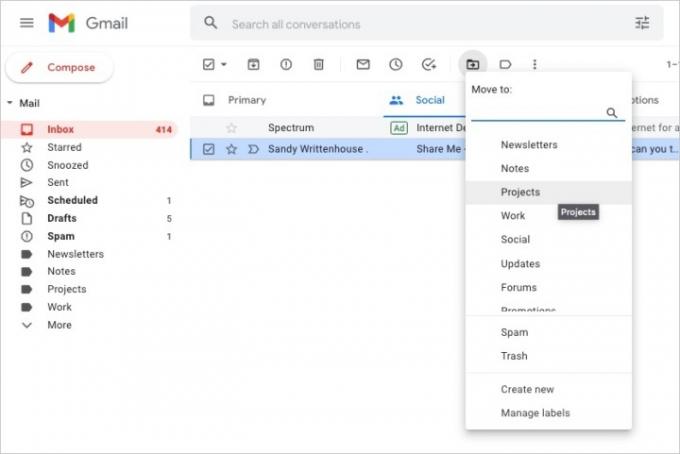
4. darbība: Varat arī pārvietot e-pastu uz mapi, veicot kādu no šīm darbībām:
- Velciet e-pastu no iesūtnes uz mapi kreisās puses izvēlnē.
- Ar peles labo pogu noklikšķiniet uz e-pasta, virziet kursoru virs tā Pārvietot uzun izvēlieties mapi.
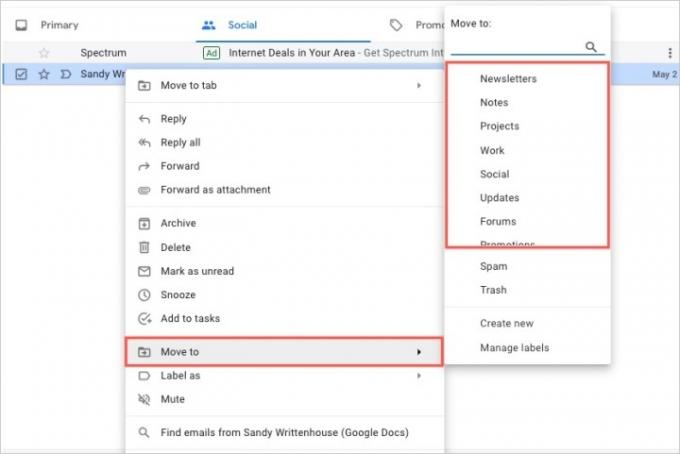
Izveidojot mapes (vai iezīmes) pakalpojumā Gmail, varat sakārtot savus ziņojumus darbam, mācībām, personīgajai dzīvei vai jebkuram citam, kas jums šķiet noderīgāks.
Lai uzzinātu vairāk, apskatiet Gmail īsinājumtaustiņi, kas jums jāzina vai kā atrast arhivētos e-pastus pakalpojumā Gmail.
Redaktoru ieteikumi
- Kā atsaukt e-pastu programmā Outlook
- Google tikko padarīja šo svarīgo Gmail drošības rīku pilnīgi bez maksas
- Kā programmā Outlook iestatīt atbildi ārpus biroja
- Kā ar paroli aizsargāt mapi operētājsistēmās Windows un macOS
- Šīs ir jaunās AI funkcijas, kas pieejamas pakalpojumā Gmail, Google dokumenti un izklājlapas
Uzlabojiet savu dzīvesveiduDigitālās tendences palīdz lasītājiem sekot līdzi steidzīgajai tehnoloģiju pasaulei, izmantojot visas jaunākās ziņas, jautrus produktu apskatus, ieskatu saturošus rakstus un unikālus ieskatus.

